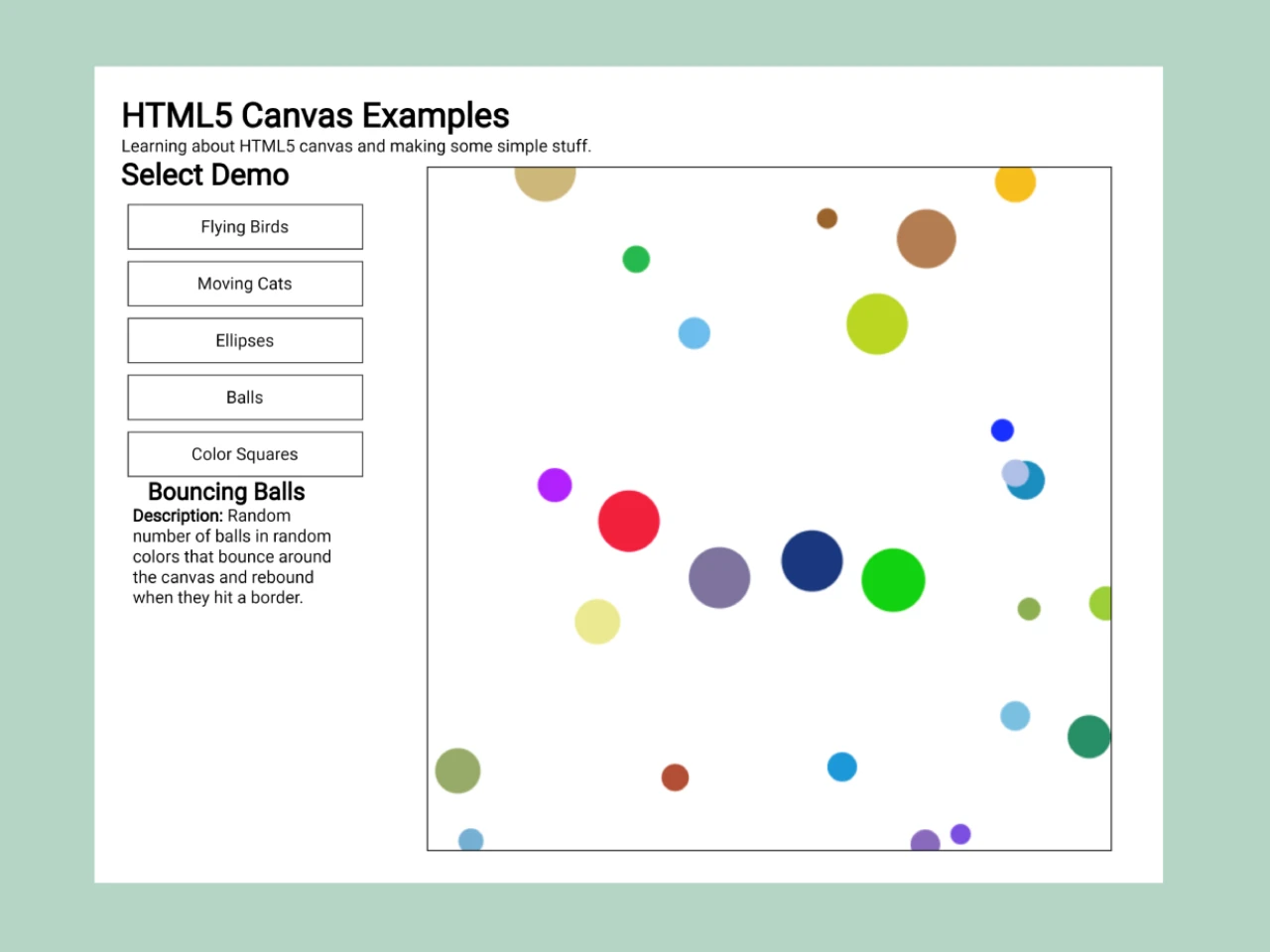
HTML5 Canvas
canvasとは何か?
HTML5の <canvas> 要素は、グラフィックの描画に使用され、通常JavaScriptを使用して行われます。
<canvas> タグはただのグラフィックコンテナであり、描画はすべてスクリプトで行う必要があります。
canvasを使用して、パス、矩形、円、文字、画像など多くの方法で描画できます。
ブラウザのサポート
| 元素 | Firefox | IE | Chrome | Safari | Opera |
|---|---|---|---|---|---|
<canvas> |
4.0 | 9.0 | 2.0 | 3.1 | 9.0 |
Canvasの作成
Webページでcanvasを作成するには、<canvas>要素を使用します。
注意: <canvas>要素には一般に境界線と内容がありません。
簡単な例
<canvas id="myCanvas" width="200" height="100"></canvas>注意: タグは通常、スクリプトで参照されるid属性、幅と高さ属性を指定します。
スタイル属性を使用して境界線を追加
<canvas id="myCanvas" width="200" height="100" style="border:1px solid #000000;"></canvas>JavaScriptを使用して画像を描く
canvas要素自体には描画能力がありません。すべての描画作業はJavaScript内で行わなければなりません。
例
<canvas id="myCanvas" width="200" height="100" style="border:1px solid #000000;"></canvas>
<script>
var c = document.getElementById("myCanvas");
var ctx = c.getContext("2d");
ctx.fillStyle = "#FF0000";
ctx.fillRect(0, 0, 150, 75);
</script>
まず、<canvas> 要素を見つけます:
var c = document.getElementById("myCanvas");
次に、contextオブジェクトを作成します:
var ctx = c.getContext("2d");
次の2行のコードは、赤い矩形を描画します:
ctx.fillStyle = "#FF0000";
ctx.fillRect(0, 0, 150, 75);
Canvas座標
canvasは2次元のグリッドです。canvasの左上角の座標は(0, 0)です。
座標例
次の例はcanvasのXおよびY座標を示しています。
<!DOCTYPE html>
<html>
<head>
<title>Canvas 2次元グリッドの例</title>
<style>
#myCanvas {
border: 1px solid black;
}
</style>
</head>
<body>
<h2>HTML5 Canvas 2次元グリッドの例</h2>
<p>以下はキャンバス上に描かれた2次元グリッドの例です:</p>
<canvas id="myCanvas" width="500" height="500"></canvas>
<script>
function drawGrid() {
var canvas = document.getElementById('myCanvas');
var context = canvas.getContext('2d');
var gridSize = 50;
// グリッドの描画
context.beginPath();
for (var x = 0; x <= canvas.width; x += gridSize) {
context.moveTo(x, 0);
context.lineTo(x, canvas.height);
}
for (var y = 0; y <= canvas.height; y += gridSize) {
context.moveTo(0, y);
context.lineTo(canvas.width, y);
}
context.strokeStyle = "#ddd";
context.stroke();
// 座標の描画
context.font = "10px Arial";
context.fillStyle = "black";
for (var x = 0; x <= canvas.width; x += gridSize) {
for (var y = 0; y <= canvas.height; y += gridSize) {
context.fillText(`(${x}, ${y})`, x + 5, y + 15);
}
}
}
drawGrid();
</script>
</body>
</html>
Canvas - パス
Canvas上に線を描くには、以下の2つのメソッドを使用します:
- moveTo(x, y) - 線の開始点を定義
- lineTo(x, y) - 線の終点を定義
例
<canvas id="myCanvas" width="200" height="100" style="border:1px solid #000000;"></canvas>
<script>
var c = document.getElementById("myCanvas");
var ctx = c.getContext("2d");
ctx.moveTo(0, 0);
ctx.lineTo(200, 100);
ctx.stroke();
</script>
canvasで円を描くには、以下のメソッドを使用します:
arc(x, y, r, start, stop)
例
<canvas id="myCanvas" width="200" height="100" style="border:1px solid #000000;"></canvas>
<script>
var c = document.getElementById("myCanvas");
var ctx = c.getContext("2d");
ctx.beginPath();
ctx.arc(95, 50, 40, 0, 2 * Math.PI);
ctx.stroke();
</script>
canvasでテキストを描画するための重要な属性およびメソッド:
- font - フォントを定義
- fillText(text, x, y) - canvas上に実線のテキストを描く
- strokeText(text, x, y) - canvas上に輪郭線のテキストを描く
fillTextを使用
<canvas id="myCanvas" width="200" height="100" style="border:1px solid #000000;"></canvas>
<script>
var c = document.getElementById("myCanvas");
var ctx = c.getContext("2d");
ctx.font = "30px Arial";
ctx.fillText("Hello World", 10, 50);
</script>
<canvas id="myCanvas" width="200" height="100" style="border:1px solid #000000;"></canvas>
<script>
var c = document.getElementById("myCanvas");
var ctx = c.getContext("2d");
ctx.font = "30px Arial";
ctx.strokeText("Hello World", 10, 50);
</script>
グラデーションは、矩形、円、ライン、テキストなどの形状に塗りつぶすことができます。
createLinearGradient:
<canvas id="myCanvas" width="200" height="100" style="border:1px solid #000000;"></canvas>
<script>
var c = document.getElementById("myCanvas");
var ctx = c.getContext("2d");
var grd = ctx.createLinearGradient(0, 0, 200, 0);
grd.addColorStop(0, "red");
grd.addColorStop(1, "white");
ctx.fillStyle = grd;
ctx.fillRect(10, 10, 150, 80);
</script>
<canvas id="myCanvas" width="200" height="100" style="border:1px solid #000000;"></canvas>
<script>
var c = document.getElementById("myCanvas");
var ctx = c.getContext("2d");
var grd = ctx.createRadialGradient(75, 50, 5, 90, 60, 100);
grd.addColorStop(0, "red");
grd.addColorStop(1, "white");
ctx.fillStyle = grd;
ctx.fillRect(10, 10, 150, 80);
</script>
画像をcanvas上に配置するには、以下のメソッドを使用します:
drawImage(image, x, y)
例
<p>Image to use:</p>
<img id="scream" src="疾走する馬.jpg" alt="The Scream" width="250" height="300"><p>Canvas:</p>
<canvas id="myCanvas" width="250" height="300" style="border:1px solid #d3d3d3;">
<script>
var c=document.getElementById("myCanvas");
var ctx=c.getContext("2d");
var img=document.getElementById("scream");
img. function() {
ctx.drawImage(img,10,10);
}
</script>
タグの完全な属性は、Canvas 参考マニュアルを参照してください。
HTML <canvas> タグ
| タグ | 説明 |
|---|---|
| <canvas> | HTML5のcanvas要素は、JavaScriptを使用してWebページに画像を描画します。 |
QA セクション
Q1: <canvas> タグの主な目的は何ですか?
A1: <canvas> タグの主な目的は、スクリプト(通常はJavaScript)を使用してWebページ上にグラフィックを描画することです。
Q2: fillStyle プロパティのデフォルトの設定は何ですか?
A2: fillStyle プロパティのデフォルト設定は#000000(黒)です。
Q3: どうやってcanvas上に線を描くことができますか?
A3: canvas上に線を描くには、まずmoveTo(x, y)メソッドで線の開始点を定義し、次にlineTo(x, y)メソッドで線の終点を定義し、最後にstroke()メソッドを使用して線を描きます。